Table of Contents
Сайт за 10 минут
 Если вы справились с установкой GetSimple, настало самое время попробовать эту систему в действии. Данное пошаговое руководство поможет нам создать сайт-визитку с контактной формой. Изначальный вариант сайта для английской ВИКИ расположен здесь.
Если вы справились с установкой GetSimple, настало самое время попробовать эту систему в действии. Данное пошаговое руководство поможет нам создать сайт-визитку с контактной формой. Изначальный вариант сайта для английской ВИКИ расположен здесь.
В этом уроке мы рассмотрим:
- смену темы
- добавление контента
- загрузку графики
- создание страницы
- использование компонентов
- установку плагина
- создание резервной копии сайта
Вся работа должна занять от 10 до 20 минут. Если возникнут какие-то проблемы - к вашим услугам ветка форума в поддержку этого урока (на английском).
Подготовка к работе
Если вы еще этого не сделали – для учебных целей необходимо установить GetSimple либо на веб-сервере, либо на локальном компьютере, следуя инструкции с предыдущей страницы. Еще нам понадобится FTP-клиент и, кроме того, три файла.
Загрузите и сохраните на своем компьютере
- фотографию кафе (кликните фото правой кнопкой мыши и выберите пункт меню «Сохранить как …»)
Подготовительные работы закончены.

Настройки сайта
Запустите ваш любимый браузер и перейдите к корневому каталогу установки GetSimple. Добавьте к URL в адресной строке /admin (допустим, www.example.com/admin и нажмите ENTER. Введите имя пользователя и пароль – вы окажетесь в административной панели системы.
Кликните кнопку Настройки в правом верхнем углу. В секции Настройки сайта измените значение поля Название сайта на КАФЕ Pavement, поставьте галочку на флажке Использовать Fancy URLs и нажмите кнопку Сохранить изменения.
В левом верхнем углу административной панели появится текст КАФЕ Pavement. Кликните на тексте, и в новой вкладке браузера появится главная страница вашего сайта, и вы сможете просматривать результаты изменений, которые мы будем вносить в наш учебный сайт. Только не забывайте обновлять страницу по мере внесения изменений.
Смена темы
Разархивируйте файл pavement.zip на своем компьютере и загрузите папку pavement c распакованными файлами и подпапку images в папку /theme на ваш сайт, к папкам тем cardinal и innovation. В административной панели активируйте вкладку Тема, в выпадающем списке выберите pavement и нажмите кнопку Активировать тему. Обновите главную страницу вашего сайта.
Тема Pavement представляет собой урезанную и немного измененную версию бесплатной темы TrendyBiz. Вообще для GetSimple существует несколько сотен бесплатных тем. Кроме того, любой индивид, обладающий базовыми знаниями HTML и CSS, легко может создать собственную тему.
Загрузка файлов
Зачастую при редактировании сайта на GetSimple FTP-клиент может и не требоваться, некоторые задачи бывает проще выполнить через административную панель. Давайте-ка разместим фотографию кафе на главной странице нашего сайта, и сделаем это с помощью доступного в системе функционала.
Активируйте вкладку Файлы, выберите пункт бокового меню Загрузка файлов, в открывшемся диалоговом окне выберите файл cafe.jpg, который вы скачали с этой страницы и загрузите его напрямую в папку uploads. Для просмотра файла кликните на его наименовании. Вот так просто мы загрузили файл на сайт.
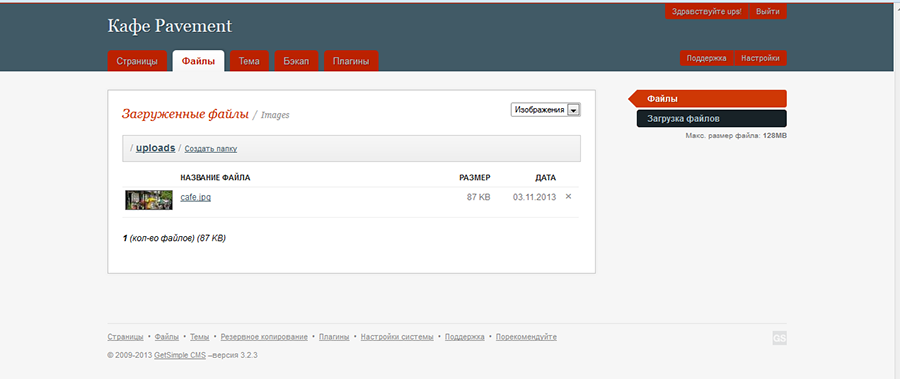
Домашняя страница
Активируйте вкладку Страницы в административной панели. 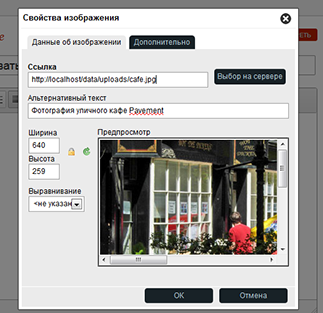 Пока что наш сайт состоит только из одной главной страницы по умолчанию, озаглавленной Welcome to GetSimple. Кликните на наименовании страницы, откроется окно редактора страниц. Это и есть полу-WYSIWIG-редактор, применяемый в системе. По умолчанию нам доступно довольно ограниченное количество основных кнопок, но редактор можно сконфигурировать так, чтобы на экран выводились дополнительные кнопки и панели инструментов.
Пока что наш сайт состоит только из одной главной страницы по умолчанию, озаглавленной Welcome to GetSimple. Кликните на наименовании страницы, откроется окно редактора страниц. Это и есть полу-WYSIWIG-редактор, применяемый в системе. По умолчанию нам доступно довольно ограниченное количество основных кнопок, но редактор можно сконфигурировать так, чтобы на экран выводились дополнительные кнопки и панели инструментов.
Измените заголовок страницы на Сайт Кафе Pavement и удалите весь текст в поле для контента. Нажмите кнопку Image/Изображение  для открытия диалогового окна свойств рисунка, затем кнопку Browse Server/Выбор на сервере и выберите файл cafe.jpg. В диалоговом окне заполните поле для аттрибута alt (Альтернативный текст) и нажмите ОК. Фотография уже дана в нужном размере, поэтому у нас нет необходимости изменять ее размеры или выравнивать.
для открытия диалогового окна свойств рисунка, затем кнопку Browse Server/Выбор на сервере и выберите файл cafe.jpg. В диалоговом окне заполните поле для аттрибута alt (Альтернативный текст) и нажмите ОК. Фотография уже дана в нужном размере, поэтому у нас нет необходимости изменять ее размеры или выравнивать.
Нажмите клавишу ENTER и добавьте какой-нибудь текст под рисунком. Если вы хотите просмотреть или отредактировать HTML-код, нажмите кнопку Source/Источник. Нажмите кнопку Сохранить изменения и посмотрите, как теперь выглядит наш сайт.
Добавление новой страницы
На вкладке Страницы справа мы видим кнопку Создать новую страницу. Пусть заголовок новой страницы будет, скажем, Найти нас. В поле Постоянная ссылка введите короткую ссылку (slug), допустим, findus. Давайте добавим на страницу карту местоположения нашего кафе. Для этого необходимо посетить карты Google, скопировать необходимый HTML-код и вставить его в страницу в режиме Source (Источник). Кликните кнопку Сохранить изменения, затем кнопку Свойства.
В форме свойств страницы отметьте флажок Добавить в меню и введите текст для отображения ссылки на страницу в главном меню сайта, например, Найти нас. Сохраните изменения и обновите сайт. Для изменения порядка следованию пунктов в меню откройте Меню менеджер и перетащите пункты меню мышью на необходимые позиции. Еще раз нажмите кнопку Сохранить изменения.
Компоненты Sidebar и Tagline
В GetSimple существуют несколько способов управления блоками контента и редактируемыми элементами. По умолчанию система устанавливается с двумя компонентами 'Tagline' и 'Sidebar'. Компонентом называется фрагмент текста, HTML-кода или другого кода, который можно добавлять в шаблон страницы. Управление компонентами осуществляется на вкладке Тема в правом боковом меню Редактировать компоненты.
Компонент Tagline
Этот компонент представляет собой простой текст, слоган или лозунг. Форматирование и стиль для компонента включаются в шаблон страницы и css-файл. Давайте изменим стандартный текст на что-нибудь приличествующее нашему случаю, например: Загляните к нам весной и останьтесь на все лето!
Компонент Sidebar
Этот компонент используется для хранения и редактирования контента сайдбара страницы, включая HTML-разметку.
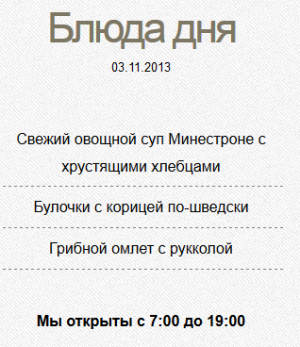 Удалите содержимое компонента по умолчанию и внесите первую строку <h2>Блюда дня</h2>.
Удалите содержимое компонента по умолчанию и внесите первую строку <h2>Блюда дня</h2>.
Для того, чтобы каждый раз при изменении блюд дня не переписывать дату меню, включим в компонент PHP-код, который будет отдавать дату последнего сохранения страницы. Скопируйте код ниже и вставьте его в компонент.
<p><small><?php get_page_date('d.m.Y'); ?></small></p>
Теперь мы можем добавить в компонент список блюд дня с помощью обычного HTML-кода. Стиль вывода текста на экран управляется css-файлом темы.
<ul class="list-style1"> <li>Свежий овощной суп Минестроне с хрустящими хлебцами</li> <li>Булочки с корицей по-шведски</li> <li>Грибной омлет с рукколой</li> </ul> <p> <em>Мы открыты с 7:00 до 19:00</em> </p>
Кликните кнопку Сохранить.
Возможно, хозяин нашего кафе и понятия не имеет о HTML-тэгах, но редактирование меню даже для него будет простой задачей. Практически любой пользователь может изменять меню блюд дня в секции редактирования компонентов, как в самом обыкновенном текстовом редакторе.
Контактная форма
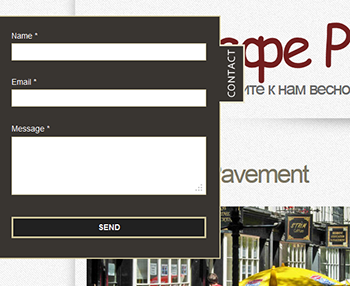
Разархивируйте файл getsimple-contactable.zip. У вас получится один файл и одна папка, и загрузите их по FTP на сервер в папку /plugins вашего сайта. Выберите вкладку Плагины и кликните Включить напротив плагина GetSimple Contactable. Теперь посмотрите на страницу вашего сайта. Просто, правда?
Резервная копия (бэкап)
Вот и весь сайт. Вы легко можете изменять контент, по необходимости добавлять и удалять страницы; если придете к мысли о необходимости полной переделки дизайна сайта, можно загрузить и активировать новую тему, не редактируя контент.
Вы никогда не утратите результаты своей работы. На вкладке Бэкап выберите Архивы сайта и кликните кнопку Создать сейчас. Если вы работаете на сервере, для загрузки файла на локал кликните ссылку на архив правой клавишей мыши и скачайте архив для пущей безопасности.

